Pas plus tard qu'hier, nous avons couvert les rappels + Cydiapeaufiner qui vous permet d'épingler n'importe quel rappel à l'écran de verrouillage de leur iPhone. Bien qu'étant un tweak Cydia, vous devez jailbreaker votre appareil iOS pour l'installer. Si vous ne voulez pas passer par là et annuler votre garantie, ne vous inquiétez pas - nous avons une application pour vous qui accomplit quelque chose de similaire, quoique d'une manière différente. Document de travail ajoute des listes de tâches complètes à l'écran de verrouillage ouTremplin de votre iDevice en convertissant les listes en fonds d'écran personnalisables qui peuvent être appliqués à votre appareil comme n'importe quelle image ordinaire. L'application a ses limites évidentes comme l'étape supplémentaire impliquée pour appliquer le fond d'écran, mais en fin de compte, elle fait le travail.
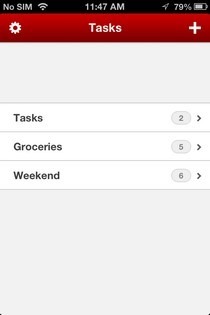
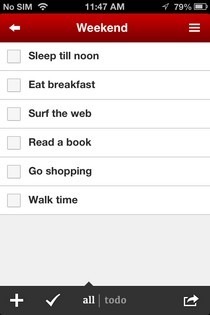
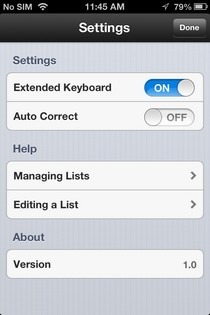
Le document de travail contient quelques exemples de listesécran d'accueil. Pour en créer un, appuyez sur le bouton ‘+’ dans le coin supérieur droit. Si vous activez l'option «Clavier étendu» dans le menu des paramètres, vous pouvez également ajouter des numéros et des emoji dans les descriptions de tâches ou les titres de liste. L'application dispose également d'une bascule de correction automatique.
Le document de travail fonctionne comme une tâche autonomeapplication de gestion. Lors de la création d'une liste de tâches, continuez à taper vos entrées, en appuyant sur la touche de retour après chacune, et une case à cocher apparaîtra automatiquement à côté de chacune des entrées ajoutées. Pour marquer les tâches comme effectuées en bloc, utilisez l'icône de coche dans la barre inférieure. Il est également possible de visualiser séparément les tâches en attente et terminées, en utilisant les filtres «tous» et «à faire».
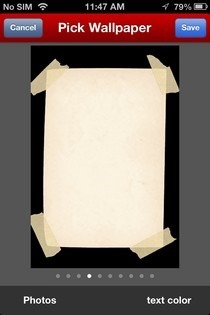
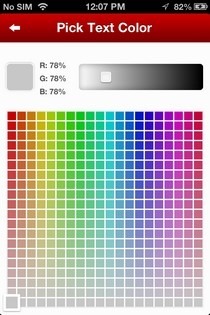
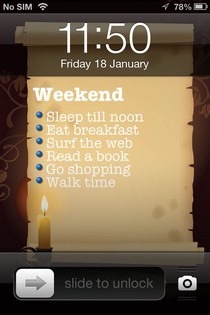
Une fois que vous êtes satisfait de votre liste de tâches, appuyez surla petite flèche en bas à droite. Il y a deux options disponibles là-bas; vous pouvez créer un fond d'écran contenant la liste, ou vous pouvez envoyer la liste à n'importe qui. L'option de messagerie est assez soignée, vous permettant même de modifier les tâches dans le message avant de l'envoyer, mais la véritable utilité du document de travail réside dans l'option de papier peint.
Lorsque vous créez un fond d'écran, toutes les tâches en attente dela liste actuelle y est ajoutée. Il existe quelques images appropriées disponibles dans l'application, mais vous pouvez également importer l'image de fond d'écran à partir de votre pellicule, simplement en appuyant sur le bouton "Photos". Le document de tâche vous fournit une palette de couleurs complète pour choisir la couleur du texte pour la liste des tâches sur le papier peint.
Une fois que vous avez tout réglé sur votresatisfaction, appuyez sur le bouton Enregistrer. Vous aurez maintenant le fond d'écran de la liste des tâches disponible dans la pellicule et vous pouvez l'appliquer comme écran de verrouillage ou fond d'écran SpringBoard, bien que l'ancienne option semble être beaucoup plus utile.
Le plus gros tracas que vous rencontrerez avec celal'application est que lorsque vous marquez une tâche comme terminée après avoir créé un fond d'écran, vous devrez créer un nouveau fond d'écran pour refléter les changements sur votre écran de verrouillage ou Springboard. Bien que cela soit entièrement dû aux restrictions d'application définies par Apple qui empêchent les applications normales de modifier directement l'écran de verrouillage ou l'arrière-plan et le contenu de Springboard.
Le document de travail est optimisé pour iPhone et iPodtactile, et bien que vous puissiez appliquer des fonds d'écran créés à travers lui à un iPad, les images apparaissent un peu floues sur le grand écran. Comme toute application To-Do décente, Task Paper arbore un badge pour indiquer le nombre total de tâches en attente dans toutes les listes qui y sont enregistrées. Le document de travail ne fonctionne que sur iOS 6 et peut être téléchargé gratuitement en utilisant le lien ci-dessous.
Télécharger le document de travail pour iOS









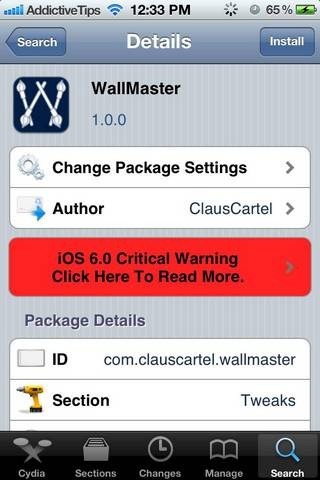



commentaires